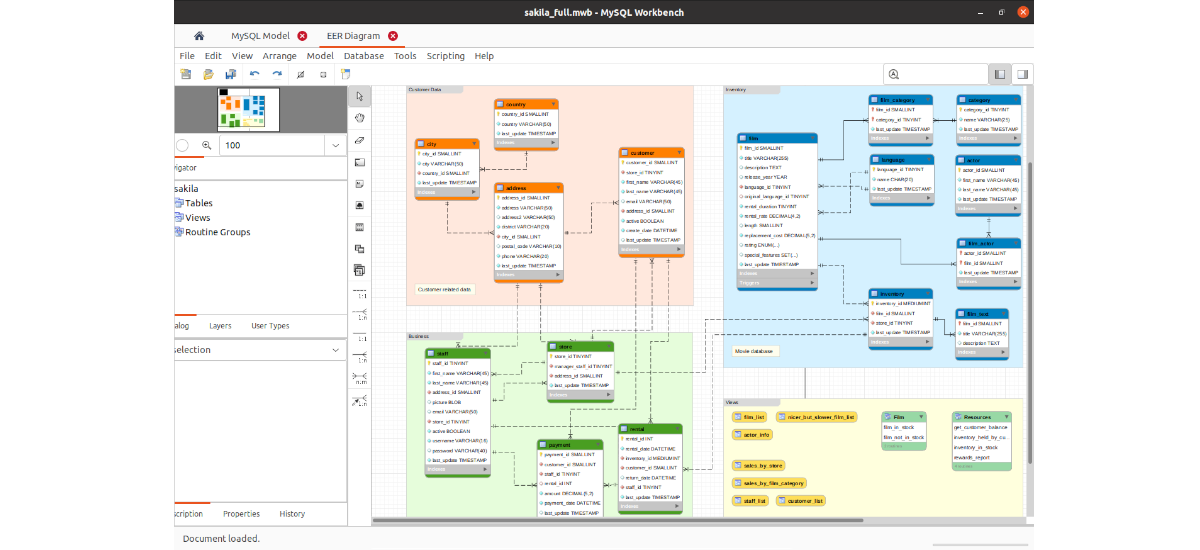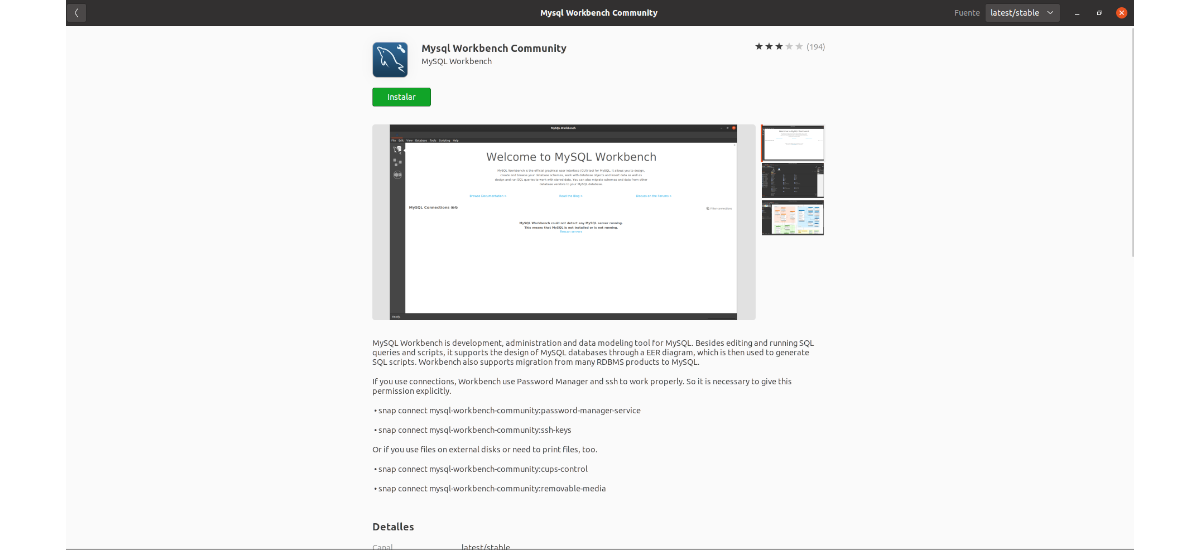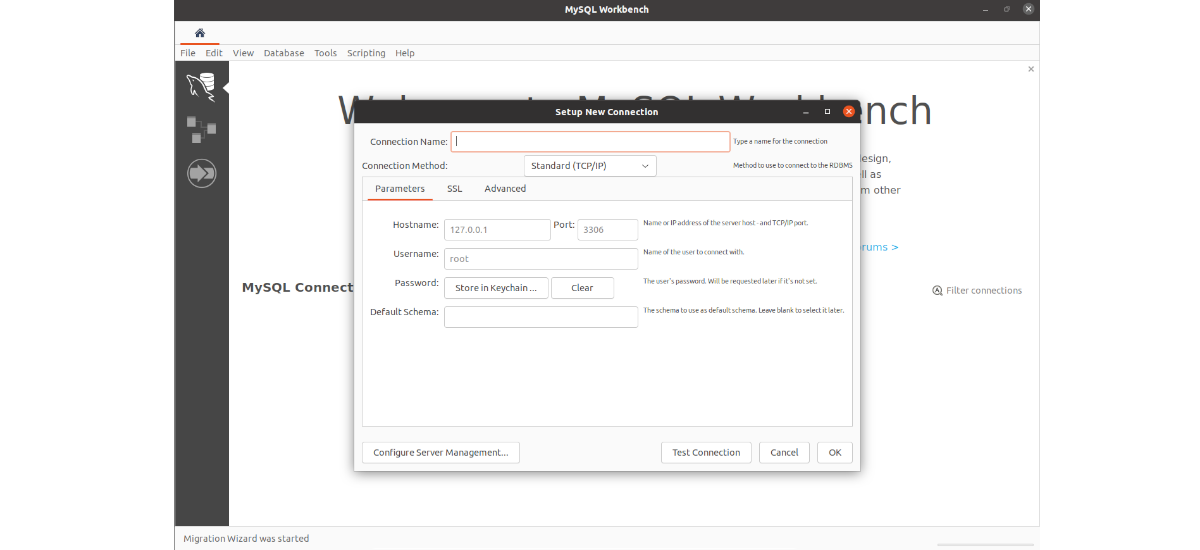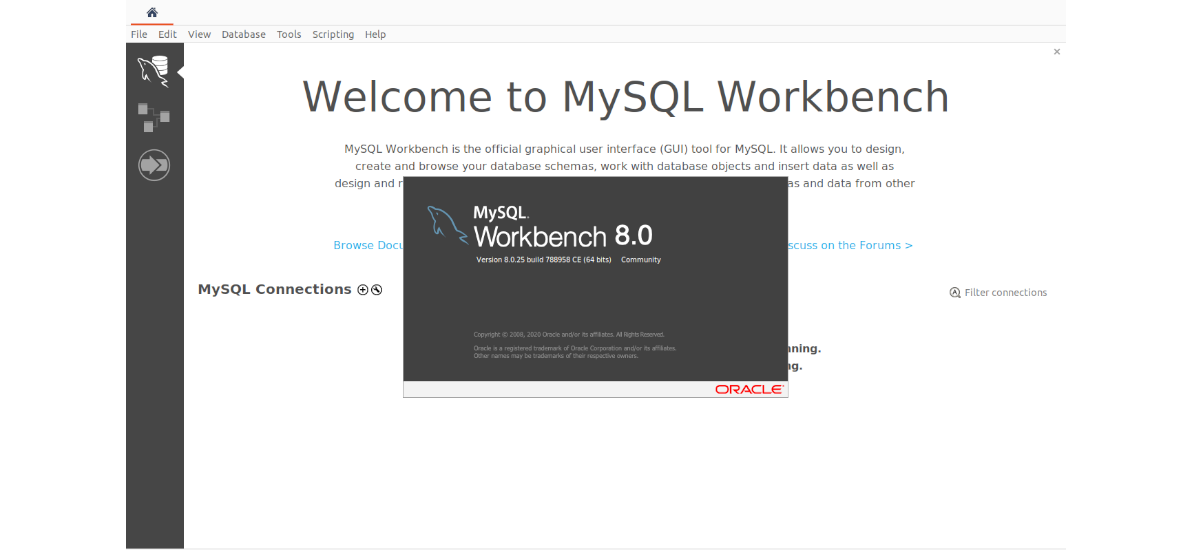
No próximo artigo, vamos dar uma olhada em como podemos instalar o MySQL Workbench no Ubuntu usando seu pacote snap. Este é um software que pode ser usado para gerenciar bancos de dados MySQL de uma máquina local ou remota. Pode-se dizer que é uma ferramenta visual unificada para arquitetos, desenvolvedores e administradores de banco de dados, que está disponível para Gnu / Linux, Windows e Mac OS X.
Como já comentei outro item publicado neste blog, MySQL Workbench é um ambiente gráfico para trabalhar com bancos de dados e servidores MySQL. Ele é desenvolvido e distribuído pela Oracle Corporation e está disponível em várias edições comerciais para uso no nível empresarial. Oráculo também distribui uma edição da comunidade de código aberto, que está disponível gratuitamente.
Este programa suporta banco de dados e gerenciamento de usuários, criando e executando consultas SQL, configurando servidores, realizando backups, realizando migrações e muito mais. O MySQL Workbench facilita o gerenciamento de seu banco de dados MySQL, seja você um novo usuário ou profissional. Inclui tudo o que um modelador de dados precisa para criar modelos ER complexos e também oferece recursos-chave para realizar documentações difíceis e tarefas de gerenciamento de mudanças que normalmente requerem muito tempo e esforço. O Workbench também funcionará com bancos de dados MariaDB, já que MariaDB é um substituto direto para MySQL.
Instale o MySQL Workbench como Pacote Snap no Ubuntu
Os usuários podem instalar o Workbench e usá-lo em outras distribuições Gnu / Linux, não apenas no Ubuntu. Mas nas linhas a seguir veremos como instale o MySQL Workbench no Ubuntu usando o pacote instantâneo. Hoje, o pacote Workbench não pode ser encontrado no repositório Ubuntu a partir do Ubuntu 20.04, então usar esta opção de instalação é algo que pode nos ajudar.
Para realizar o instalação da versão da comunidade, podemos usar a opção de software Ubuntu ou o terminal (Ctrl + Alt + T). Se você escolher usar esta última opção, você só precisará escrever o comando de instalação nela:
sudo snap install mysql-workbench-community
Assim que a instalação for concluída, podemos inicie este programa a partir da linha de comando digitando:
mysql-workbench-community
Além disso, também podemos inicie o programa procurando pelo iniciador que poderemos encontrar disponíveis em nossa equipe.
Para se conectar a um servidor de banco de dados, basta clicar em Banco de dados == Conectar ao banco de dados. Também podemos adicione uma nova conexão clicando no sinal ⊕ que podemos encontrar ao lado de 'Conexões MySQL'.
Uma vez lá, só temos que configurar uma nova conexão, digitando as credenciais do servidor de banco de dados e testando a conexão. Depois que tudo estiver escrito corretamente, você está pronto para prosseguir.
Conforme indicado no Repositório GitHub onde a versão instantânea deste programa é publicada, se você usar conexões, Workbench usa Password Manager e ssh para funcionar corretamente. Portanto, é necessário conceder essa permissão explicitamente. Podemos fazer isso abrindo um terminal (Ctrl + Alt + T) e digitando nele os seguintes comandos, um por um:
snap connect mysql-workbench-community:password-manager-service snap connect mysql-workbench-community:ssh-keys
Caso você use arquivos em drives externos ou também precise imprimir arquivos, será necessário executar estes comandos no terminal:
snap connect mysql-workbench-community:cups-control snap connect mysql-workbench-community:removable-media
Desinstalar
Pára remova este programa de nossa equipe, em um terminal (Ctrl + Alt + T) só é necessário escrever o comando:
sudo snap remove mysql-workbench-community
Hoje em dia, no Gnu / Linux existem muitas possibilidades de trabalhar com bancos de dados. É bastante simples de usar, mas é apenas mais uma opção das muitas que existem. Todos podem encontrar aquele que melhor se adapta à sua forma de trabalhar. Para obtenha mais informações sobre este projeto, os usuários podem ir para o site do projeto ou é documentação.